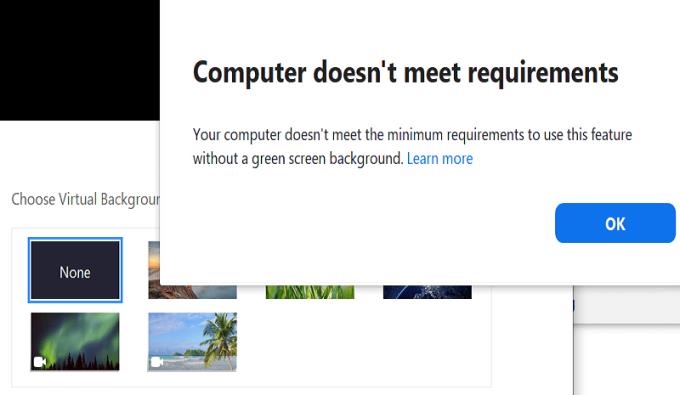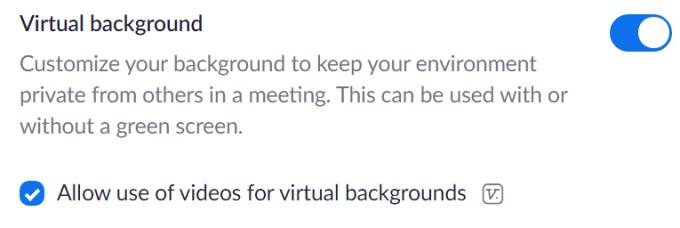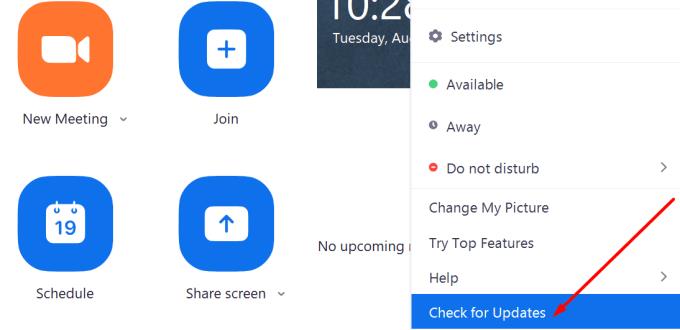Zoom дозволяє користувачам відображати зображення або відео на свій вибір як фон під час відеоконференцій. Багато користувачів використовують функцію віртуального фону із зеленим екраном для найкращих результатів.
Однак іноді Zoom може не додати віртуальний фон або зелений екран може не працювати. Якщо ви поспішаєте вирішити цю проблему, ми впевнені, що цей посібник з усунення несправностей стане у нагоді.
Виправте, як масштабування не додає віртуальний фон або зелений екран не працює
1. Перевірте системні вимоги
Віртуальний фон вимагає більшої потужності обробки, і якщо у вас є комп’ютер із низькими характеристиками, швидше за все, ви не зможете використовувати цю функцію. Переконайтеся, що ваш комп’ютер відповідає системним вимогам для використання віртуального фону в Zoom. Для отримання додаткової інформації перегляньте цю сторінку підтримки .
Якщо ви отримуєте повідомлення про помилку «Ваш комп’ютер не відповідає мінімальним вимогам для використання цієї функції без зеленого фону екрана», це означає, що на вашому комп’ютері недостатньо обчислювальної потужності для запуску автономного віртуального фону.
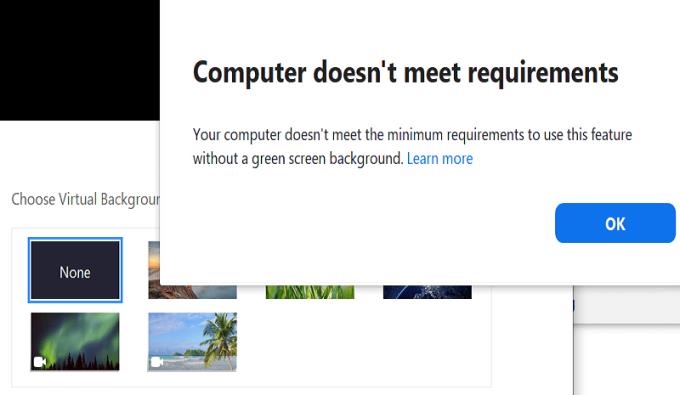
2. Увімкніть віртуальний фон
Переконайтеся, що у вашому обліковому записі ввімкнено функцію віртуального фону Zoom, інакше ви не зможете нею користуватися. Можливо, функція була вимкнена за замовчуванням.
Підключіться до свого облікового запису Zoom у своєму браузері
Перейдіть у Налаштування → На нараді (розширено)
Переконайтеся, що перемикач віртуального фону ввімкнено, як показано на знімку екрана нижче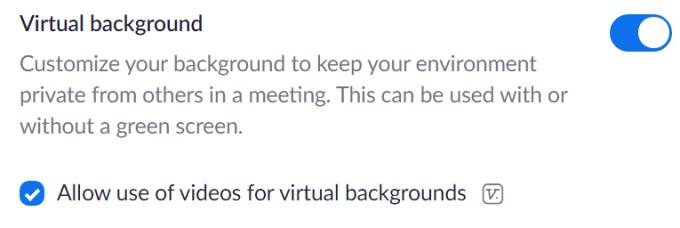
Поверніться до програми для комп’ютера, вийдіть із Zoom та закрийте програму
Знову запустіть Zoom, увійдіть і перевірте, чи працює фон.
3. Отримайте останні оновлення Zoom
Zoom регулярно випускає оновлення, які містять багато корисних покращень та виправлень для відомих проблем. Можливо, останнє оновлення Zoom вирішує саме ті проблеми з віртуальним фоном, з якими ви зараз стикаєтеся.
Обов’язково перевірте наявність оновлень і переконайтеся, що на вашому комп’ютері встановлено останню версію програми Zoom. Натисніть на своє ім'я користувача та виберіть Перевірити наявність оновлень .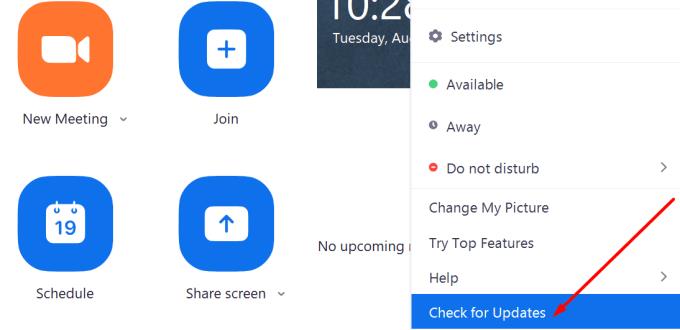
Ви також можете оновити свою операційну систему.
4. Переконайтеся, що достатньо світла
Переконайтеся, що в кімнаті достатньо світла, інакше ваш віртуальний фон іноді може зливатися з вашим реальним фоном. Підійдіть ближче до вікна або увімкніть все світло.
5. Перевірте формат відео
Якщо ви не можете використовувати власне зображення або відео як віртуальний фон, то, швидше за все, ви використовуєте формат файлу, який Zoom не підтримує.
Zoom підтримує такі формати:
- Зображення : GIF, JPG/JPEG або 24-бітовий PNG, рекомендований розмір 1920 на 1080 пікселів, максимальний розмір файлу 5 МБ.
- Відео : MP4 або MOV, мінімальна роздільна здатність 480 на 360 пікселів (360p) або максимальна роздільна здатність 1920 на 1080 пікселів (1080p).
Сподіваємося, тепер ви можете без проблем користуватися функцією віртуального фону Zoom. Якщо ви знайшли інші рішення для вирішення цієї проблеми, повідомте нам про це в коментарях нижче.